"Jag har nyligen försökt konvertera några PDF-filer till JPG-format. Även efter att ha provat en hel del onlineprogram, lyckades jag inte göra det. Det ändrar antingen kvaliteten på utdatabilden eller resulterade i suddiga bilder. Kan du snälla hjälpa mig för att effektivt konvertera PDF till JPG?"
Ibland kan du behöva konvertera PDF till bildformat. I ett sådant fall måste du känna till bildens utskriftskvalitet och även om formateringen kommer att ändras under konverteringen av filerna. Många av omvandlarna där ute är inte så bra som de säger att de ska vara. Så vad är det bästa verktyget för att konvertera PDF till jpg? Den här artikeln kommer att berätta hur du kan effektivt konvertera PDF till jpg . Det finns olika sätt att konvertera PDF till jpg-filer. Här är tre metoder som hjälper dig i detta avseende:
- Metod 1. Konvertera PDF till JPG med Adobe Acrobat
- Metod 2. Konvertera PDF till JPG Online - PassFab PDNob
- Metod 3. Konvertera PDF till JPG med App
- Bonustips: Hur man återställer glömt PDF-lösenord
Metod 1. Konvertera PDF till JPG med Adobe Acrobat
Vissa PDF-filer innehåller flera bilder, och du kanske vill konvertera dem till en enda bild online. Det bästa sättet att göra är att använda Adobe Acrobat. Det bästa är, med bara några klick kommer du att kunna spara dina PDF-filer till JPG-filer. Den här funktionen är dock endast tillgänglig i Adobe PDF-paketet. Det betyder att du måste betala en månadsavgift på 12,99 dollar för att njuta av den här funktionen.
Steg 1: Först måste du starta Adobe Acrobat på din PC och klicka på "Arkiv", välj sedan "Öppna" vilket öppnar ett fönster. Välj nu din PDF-fil och klicka på "Öppna" för att öppna den via programmet.
Steg 2: Efter att ha öppnat filen måste du klicka på "Arkiv"-knappen från det övre verktygsfältet och välja "Spara som annat". Klicka sedan på "Bild" och du måste välja antingen JPEG eller JPEG 2000 för att spara JPG-bilder.
Steg 3: Slutligen kommer du att se ett annat fönster öppnat på skärmen där programmet låter dig anpassa "Inställningar" för bildfilen. Nu kommer du att få spara JPG-filen som en "Färg" eller "Gråskala" bild och även välja utskriftskvalitet för filen. I slutändan måste du klicka på "OK" så hittar du en bild på din dator av PDF-filen.
En sak måste du förstå att utan "Adobe PDF-paketet" hittar du inte knappen "Exportera som annat" i programvaran.
Metod 2. Konvertera PDF till JPG Online - PassFab PDNob
Konvertering av PDF-filer till JPG har aldrig varit så enkelt. Det finns olika sätt att konvertera PDF till jpg online. Med hjälp av PDNob - Gratis PDF-konverterare online , kan du konvertera PDF till en högkvalitativ bild på kort tid. Så här gör du:
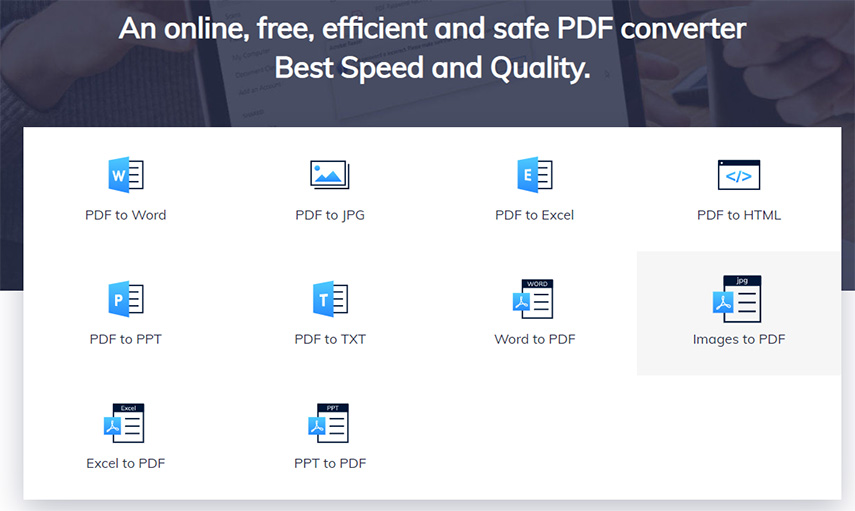
Steg 1: Först måste du besöka PDNob - Gratis PDF-konverterare online via någon av dina webbläsare. då kan du dra PDF-filen i PDF till JPG-konverteraren eller så kan du klicka på knappen "Välj fil" för att importera pdf-filen.
Steg 2: Sedan kan du välja alternativet "Konvertera" från webbplatsen.
Steg 3: Klicka sedan på "Ladda ner" för att spara JPG-bilder.
En sak du behöver för att förstå att detta är ett riktigt gratis, online och säkert verktyg som du kan ha i ditt webbläsarbokmärke. Och hitta fler funktioner med följande.
Metod 3. Konvertera PDF till JPG med App
Att ha en kraftfull konvertera PDF till jpg online-app är väldigt praktiskt. Om du är en mobilenhetsanvändare och letar efter en bra onlineapp för PDF till jpg-konvertering, så är här några för dig.
1. PDF Converter Pro (Android och iOS)
PDF Converter Pro är en gratis app för konvertering av PDF-fil till JPG-bild på både dina Android- och iOS-enheter. Denna app stöder inte bara framgångsrik konvertering av filerna utan också andra typer av inmatningsformat, inklusive PPT, DOCX, DOC och PDF.
Välj bara filen du vill konvertera, ladda upp den, tryck på konvertera och du är klar. Så enkelt är det.
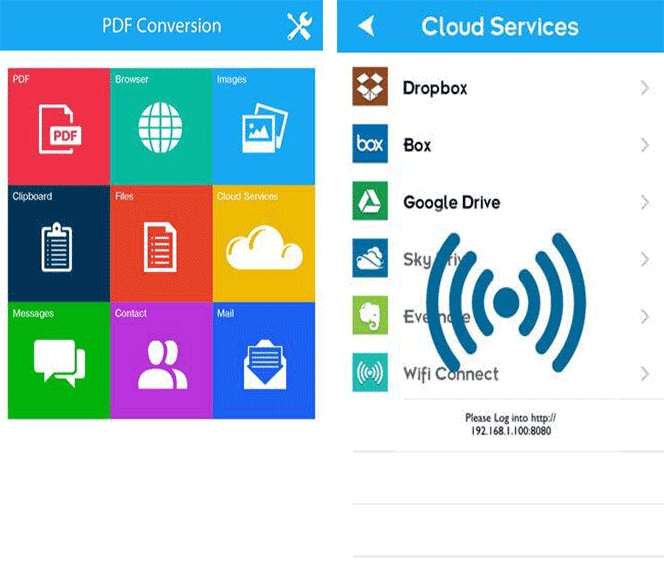
2. PDF2JPG-nyckel (Android)
Detta är en populär Android-app för konvertering av PDF till JPG. Med två enkla steg kan du framgångsrikt konvertera dina PDF-filer till JPG-filer.
Steg 1: Välj fil för konvertering av PDF till JPG
Steg 2: Konvertera till JPG eller önskat format
Det tar några sekunder att konvertera filen framgångsrikt. Tiden kan variera beroende på storleken på filen. Gjort. Så enkelt är det.
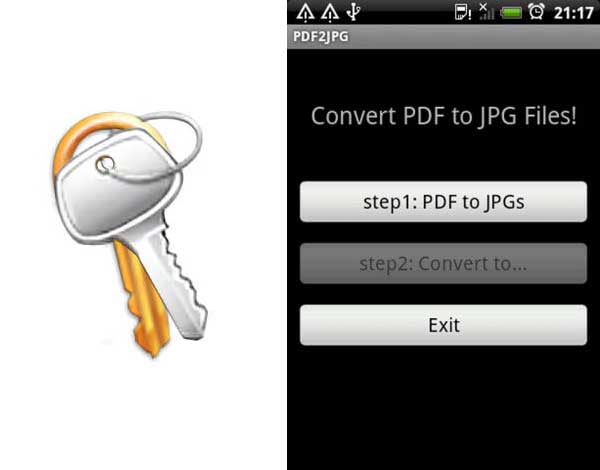
3. PDF to Image Converter Demo (Android)
Denna gratis app låter dig konvertera alla dina PDF-filer till JPG. Varje sida i din PDF kommer att konverteras till en separat JPG-bild. Oavsett om du vill spara den i kamerarullen eller bara dela online kan du göra det enkelt med appen.
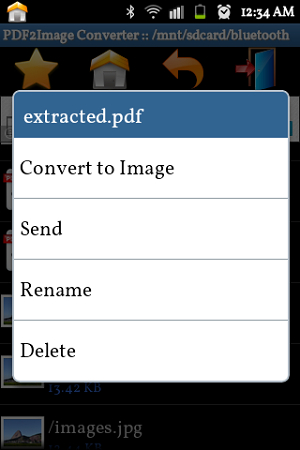
Bonustips: Hur man återställer glömt PDF-lösenord
Om du har glömt lösenordet till din PDF, oroa dig inte. Vi har den perfekta lösningen för dig. Med hjälp av PassFab för PDF , du kan återställa vilket lösenord som helst med bara några klick. Det är det mest fantastiska och mest effektiva verktyget att hantera för att återställa förlorade PDF-fillösenord.
Nyckelfunktioner:
- Det kan exakt återställa ditt förlorade eller glömda PDF-fillösenord varje gång.
- Den använder 3 kraftfulla återställningsattacklägen för att lyckas med lösenordsåterställning.
- Den har den högsta återhämtningshastigheten.
- Den stöder Windows 10, 8.1, 8, 7, Vista, XP, Server 2019, 2016, 2012, 2011, 2008 (32-bitar/64-bitars) operativsystem.
Så här återställer du glömt PDF-lösenord genom att använda det här verktyget -
Steg 1: Starta PassFab för PDF. Det tar dig till en skärm som denna.
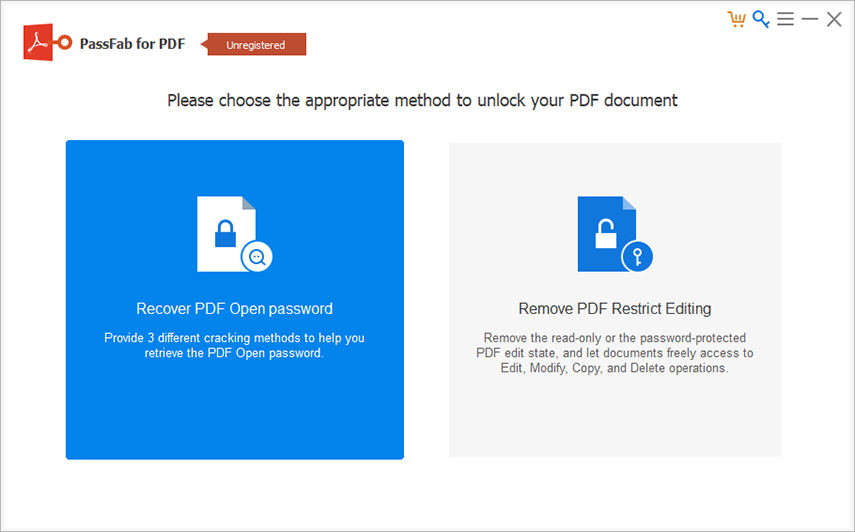
Steg 2: Klicka på "Lägg till" för att ladda upp önskad fil från din dator. Klicka sedan på "Öppna" för att öppna filen framgångsrikt.

Steg 3: När filen du har valt laddas upp. Du måste anpassa eller välja inställningar efter dina behov.

Steg 4: Det finns 3 typer av PDF-lösenordsattacker som du kan använda för dekryptering. En är ordboksattack, en är Brute Force med Mask Attack, och den sista är Brute Force Attack. Du kan anpassa inställningarna för Dictionary Attack och Brute Force med Mask Attack
Standardläget är Dictionary Attack. Om du är säker på att lösenordet för mål-PDF-filen är ditt eget ofta använda lösenord, försök att skriva det i en .txt-fil och infoga det sedan i programvaran. Den kommer snabbt att hitta rätt.
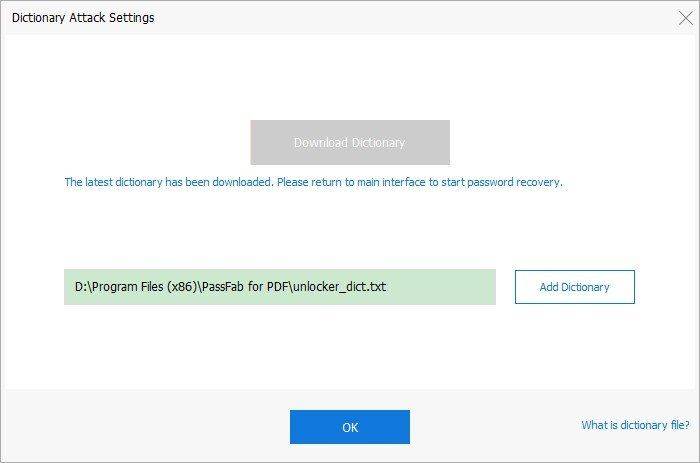
Brute Force med mask attack fungerar när du kan komma ihåg alla ledtrådar om PDF-lösenordet som tecken, längd eller jämna siffror.
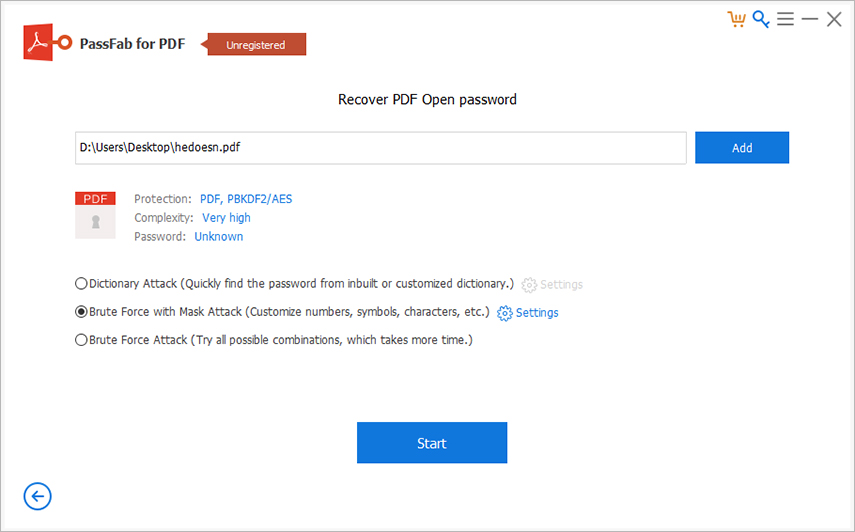
Du kan anpassa inställningarna för Brute Force med mask genom att ange lösenordslängden, teckenuppsättningen eller affixuppsättningen.
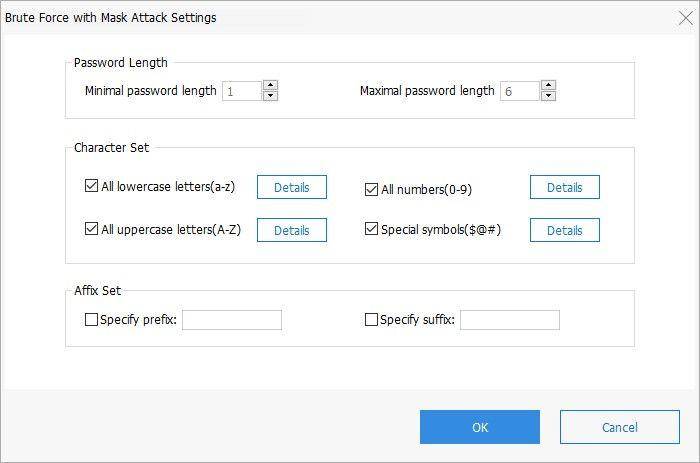
Brute Force Attack är det sista attackläget som kan hjälpa dig att få tillbaka PDF-lösenordet när du inte har någon aning om lösenordet. Det kommer att ta längre tid att hitta lösenordet. I dessa inställningar kommer den att försöka hitta rätt kombination på alla möjliga sätt.

Steg 5: Efter att ha valt rätt inställningar, klicka på "Start" för att starta processen.
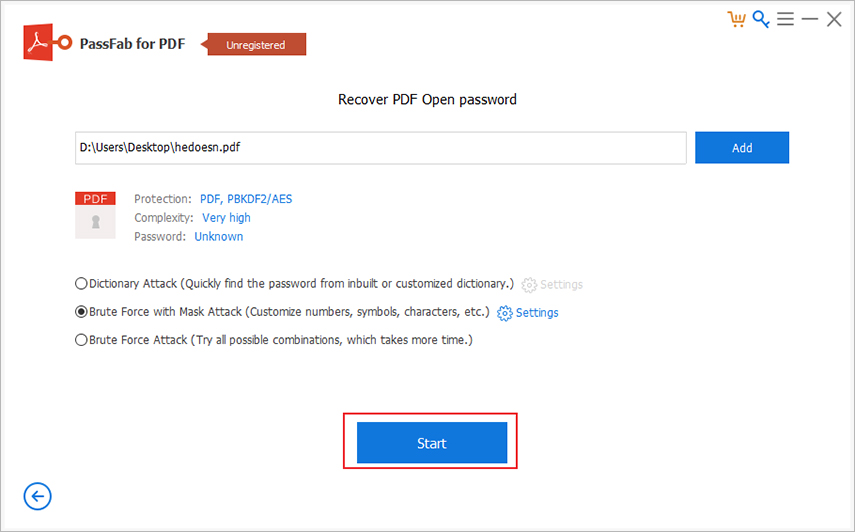
Steg 6: Ditt lösenord kommer att visas på rutan. Du kan "Kopiera" den för att använda den för att dekryptera filen.

Här är videohandledningen om hur du använder det här verktyget:
Slutsats
Den här artikeln ger dig all nödvändig information för PDF till jpg-konverterare online. Med hjälp av de givna riktlinjerna här kan du enkelt göra konverteringen. Men om du föredrar en onlinemetod, välj de nämnda onlineteknikerna. Alla dessa metoder är beprövade och testade, så du behöver inte oroa dig för någonting. Dessa metoder säkerställer en säker enkel och effektiv onlinekonvertering från PDF till jpg. Dessutom, om du vill återställa det glömda lösenordet för en låst PDF-fil, bör du börja använda PassFab för PDF, det bästa PDF-lösenordsåterställningsverktyg . Det kommer att garantera dig 100 % framgångsrik återställning av det låsta PDF-filens lösenord varje gång.